AOMEI Dynamic Disk Manager(动态硬盘分区工具)是电脑上非常实用且非常强大的动态硬盘分区工具,这里有着创新的技术和增强的数据保护,提供基本和先进的功能,在这里,用户可以创建新卷,跨越多个磁盘的卷,磁盘空间不足,修复 C盘的问题,为用户带来非常大大便利,感兴趣大朋友,赶紧来kk网站下方下载体验吧!
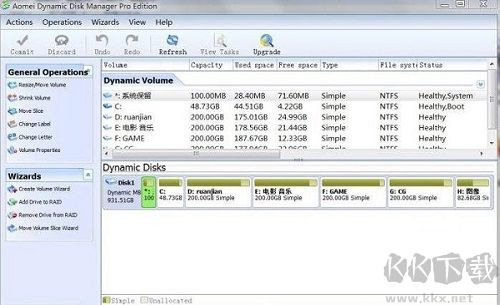
AOMEI Dynamic Disk Manager(动态硬盘分区工具)使用方法
将驱动器/磁盘添加到RAID可以帮助您添加新的驱动器到条带卷(RAID 0)和RAID 5,以扩展这种卷,而不需要重新创建软件RAID阵列。
步骤1。启动Aomei动态磁盘管理器 在DDM的主界面上单击“ 将驱动器添加到RAID ”。在弹出的窗口中单击“ 下一步 ”。
第2步。在下一个窗口中选择要添加磁盘的卷。然后点击“ 下一步 ”。
步骤3。选择要添加的磁盘。单击“ 完成 ”,然后单击“ 提交 ”完成操作。
注意:
您只能将驱动器添加到条带(RAID0)和RAID 5卷,无法添加其他动态卷
您要添加的驱动器的大小必须与要扩展的卷大小相同。
更改标签
卷标是一个简短的名称,您可以将其分配给卷以更好地区分其他卷。通过将不同的标签设置为不同的卷,您可以轻松地了解每个卷的目的,例如,如果卷包含系统数据,我们可以将其标记为“系统”等。Aomei Dynamic Disk Manger可以帮助您轻松实现。
步骤1。右键单击要设置的卷的卷。选择“ 更改标签 ”。
第2步。输入要设置的名称,然后单击“ 确定 ”。
步骤2。点击工具栏上的“ 提交 ”。
注意: 您可以在创建或格式化卷期间更改标签。
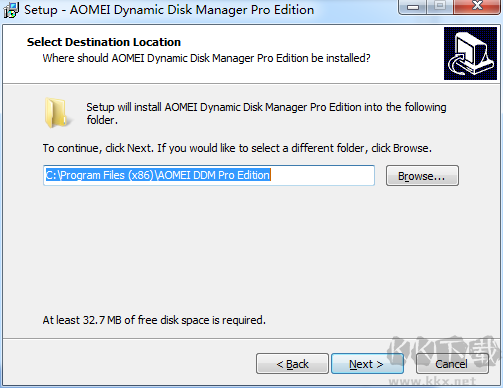
AOMEI Dynamic Disk Manager(动态硬盘分区工具)功能
收缩最大化磁盘空间使用情况的动态卷。
移动切片有助于生成邻近的未分配的C驱动器背后的空间。
AOMEI Dynamic Disk Manager官方版更容易识别,更改驱动器号和卷标。
删除破坏数据量和格式与FAT或NTFS文件系统的体积。
创建的动态卷:设立容错镜像在Windows 7的体积。
扩展获得最佳计算机性能的动态系统/启动量。
调整动态磁盘的大小来调整音量大小或位置,而不会丢失数据。
磁盘转换器
GPT磁盘转换为MBR,安装Windows操作系统。
初始化为MBR或GPT磁盘。
步步向导
创建卷向导“简化了动态磁盘配置的步骤。
添加驱动器的RAID:延长软件的RAID0为您的电脑的体积。
从RAID驱动器:缩水软件的RAID0卷。
移动卷片向导帮助更换磁盘。
转换为动态磁盘到basicwithout的数据丢失。
基本磁盘转换为动态,同时保持数据的安全。
转换为GPT磁盘MBR和确保数据的完整性。
MBR磁盘转换为GPT简单的步骤。
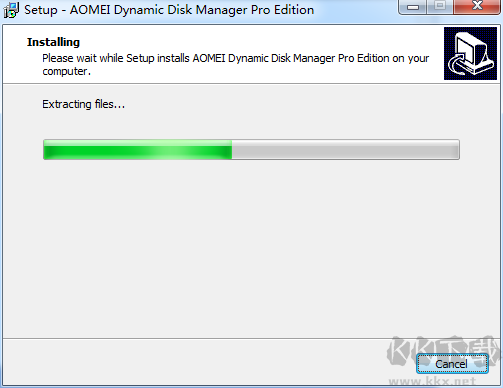
AOMEI Dynamic Disk Manager(动态硬盘分区工具)软件特色
简单卷
一个简单的卷由单个动态磁盘的磁盘空间组成。
将一个简单的卷扩展到另一个磁盘,它成为一个跨越的卷。
将镜像添加到简单卷,并将其映射到卷。
简单卷不容错。
简单卷不提供改进的磁盘I / O性能。
跨越卷
跨度卷由两个或多个动态磁盘的磁盘空间组成,并且所有卷分片不需要等同大小。
只要动态磁盘中存在未分配的空间,就可以扩展跨区卷。
跨度卷无法镜像。
跨度卷不容错。
跨区卷不提供改进的磁盘I / O性能。
条纹卷(RAID0)
条带卷位于两个或多个动态磁盘上,其数据均匀分布在每个磁盘上的相同大小的磁盘空间中。
条带卷通常提供比其他类型的动态卷更快地访问数据的能力。
条带卷不能镜像或扩展,并且不容错。
条带卷也称为RAID 0卷。


 AOMEI Dynamic Disk Manager(动态硬盘分区工具) v1.210.37MB
AOMEI Dynamic Disk Manager(动态硬盘分区工具) v1.210.37MB 硬盘哨兵Hard Disk Sentinel Pro v5.50.2绿色便携版27M
硬盘哨兵Hard Disk Sentinel Pro v5.50.2绿色便携版27M DiskGenius v5.4.2专业破解版39M
DiskGenius v5.4.2专业破解版39M PartitionGuru专业版 4.9.5中文破解版27M
PartitionGuru专业版 4.9.5中文破解版27M Auslogics Disk Defrag 免安装版34.41MB
Auslogics Disk Defrag 免安装版34.41MB DiskGenius破解版 v5.2.1专业版64位30M
DiskGenius破解版 v5.2.1专业版64位30M DiskGenius破解版32位 v5.4.2中文专业版35M
DiskGenius破解版32位 v5.4.2中文专业版35M SCANDISK磁盘扫描修复工具 绿色中文版869KB
SCANDISK磁盘扫描修复工具 绿色中文版869KB CrystalDiskMark 32位/64位集合版6.43M
CrystalDiskMark 32位/64位集合版6.43M